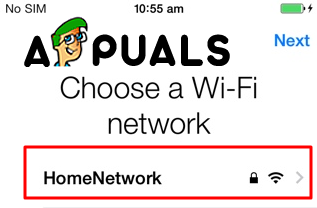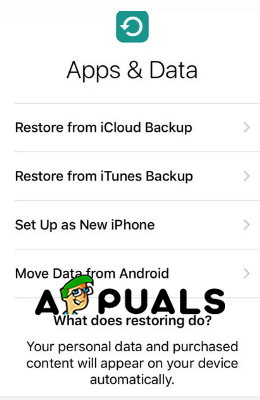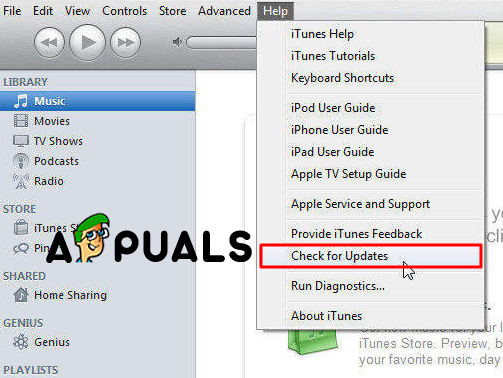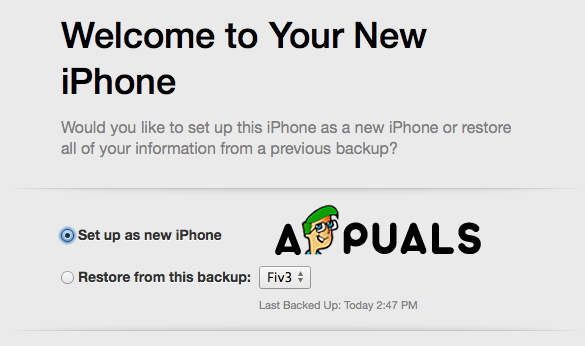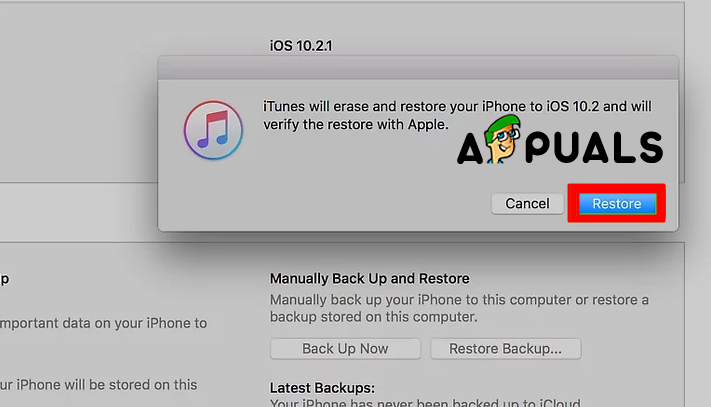Az iPhone használatának megkezdése előtt a legfontosabb dolog vagy módszer az Aktiválás. Néhány felhasználó számára ez a folyamat zökkenőmentesen és problémamentesen fog működni, de néha szembesülhet néhány hibával az aktiválás során. Ebben a cikkben megmutatjuk, hogyan lehet zökkenőmentesen és biztonságosan aktiválni iPhone-ját, hogy elkezdhesse használni iPhone-ját a hívásokhoz, valamint megmutatjuk, mit kell tennie, ha problémája van az aktiválással. Ezek a módszerek az iPhone XS, XS Max, XR és az összes többi iOS 12 rendszert futtató iPhone készüléken működnek.
1. módszer. Mobil / mobil kapcsolat vagy Wi-Fi használata.
- Helyezze be a SIM-kártyát az iPhone készülékébe. Ha vadonatúj vagy használt telefont kapott, akkor valószínűleg be kell helyeznie a SIM-kártyát.
- Kapcsolja be az eszközt. Tartsa nyomva az iPhone Lock gombot, amíg az Apple logó meg nem jelenik a képernyőn.

Logó képernyő
- Az iPhone beállítása. Kezdje a nyelv és a régió kiválasztásával.
- Válasszon egy csatlakozási lehetőséget. Csatlakoztathatja eszközét wi-fi hálózathoz, vagy használhatja a Cellular data szolgáltatást az iPhone aktiválásához. Ha megérinti a Wi-Fi lehetőséget, akkor válassza ki a kapcsolatot és írja be a jelszót. A mobiladatokkal kapcsolatban pedig tisztában kell lennie azzal, hogy ha nem vette fel a mobiladatokat a tervébe, akkor annak havi számláját terheljük.
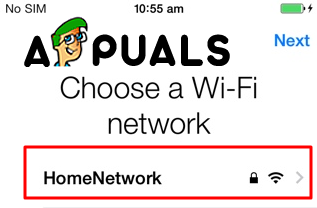
Válassza a Wi-Fi hálózat lehetőséget
- Várja meg, amíg az iPhone aktiválódik. Amint eszköze csatlakozik az internethez, iPhone megpróbálja aktiválni önmagát. Ez a folyamat az aktiválás befejezése előtt néhány percig tarthat. Az aktiválási folyamat megkezdése előtt megkérhetjük Apple ID azonosítójának és jelszavának beillesztésére.
- Fejezze be az iPhone beállítását. A rendszer felkéri, hogy válasszon egy biztonsági másolatot, amelyből visszaállítja iPhone-ját, vagy beállíthatja új iPhone-ként, majd adja meg Apple ID-jét, és állítsa be a kívánt beállításokat. Az iPhone beállítása és sikeres aktiválása megtörténik, amikor eléred a Képernyőzárat.
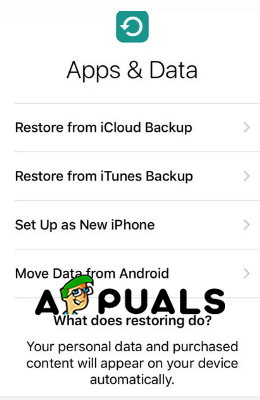
Beállítások menü
2. módszer. Az iTunes használata.
- Nyissa meg az iTunes alkalmazást. Ellenőrizze, hogy rendelkezik-e a szoftver legújabb verziójával. A felső menüben nyissa meg a Súgó fület, kattintson a Frissítések keresése elemre, és várja meg, amíg a szoftver megkeresi őket. Ha egy ablak kéri, kattintson az iTunes letöltése gombra.
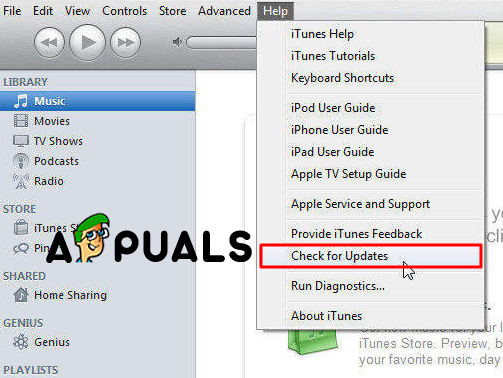
Frissítések keresése
- Kapcsolja be iPhone-ját, és kezdje el beállítani Megkérjük, hogy válasszon nyelvet és régiót.
- Válassza a Csatlakozás az iTunes-hoz lehetőséget. Ez az opció az elérhető wi-fi hálózatok alatt jelenik meg.
- Csatlakoztassa iPhone készülékét a PC-hez vagy a Mac-hez. Ehhez kábelt kell használnia. Amikor az iPhone csatlakoztatva van, az iTunes automatikusan elindul.
- Válasszon a Visszaállítás ebből a biztonsági másolatból vagy a Beállítás új iPhone-ként lehetőséget. Válasszon egy lehetőséget, ez nem befolyásolja az aktiválási folyamatot.
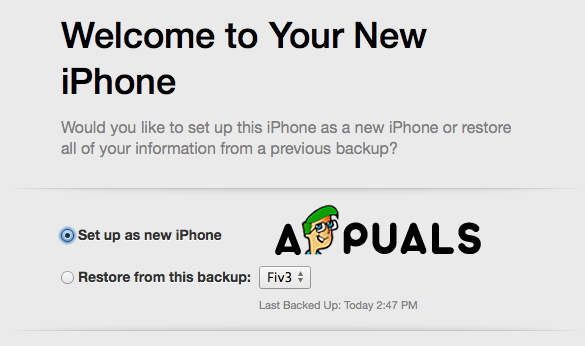
Válasszon ebből a két lehetőség közül
- Kattintson az Első lépések, majd a Szinkronizálás elemre. Ez szinkronizálja iPhone-ját az iTunes könyvtárral, és ez aktiválja iPhone-ját.
- Fejezze be az iPhone beállítását. A rendszer felkéri, hogy válasszon egy biztonsági másolatot, amelyből visszaállítja iPhone-ját, vagy beállíthatja új iPhone-ként, majd adja meg Apple ID-jét, és állítsa be a kívánt beállításokat. Az iPhone beállítása és sikeres aktiválása megtörténik, amikor eléred a Képernyőzárat.
3. módszer. Hibaelhárítás.
- Aktiválási zár . Ha használtan vásárolta meg iPhone-ját, előfordulhat, hogy egy Apple ID bejelentkezési képernyő jelenik meg, mielőtt az iPhone aktiválódni tudna. Ez azt jelenti, hogy az iPhone aktiválva van. Ez a funkció az elveszett vagy ellopott iPhone aktiválásának megakadályozására szolgál. A szükséges tennivaló kapcsolatba lépni az iPhone előző tulajdonosával, és megkérni őt, hogy távolítsa el a telefont az Apple-fiókjukból, vagy jelentkezzen be a telefonon. Csak így lehet ezt megtenni.
- Érvénytelen SIM-kártya . Ha ezzel találkozik, indítsa újra az iPhone-t. Ez működhet, és ha nem, van még néhány lehetőség, amelyet kipróbálhat.
- A repülőgép üzemmód be- és kikapcsolása.
- Ellenőrizze, hogy az iOS-e naprakész-e.
- Vegye ki és helyezze be újra a SIM-kártyát.
- Győződjön meg arról, hogy iPhone-ja fel van oldva, és ha nem, győződjön meg arról, hogy a megfelelő szolgáltatótól származó SIM-kártyát használja.
- Nem lehet aktiválni az iPhone készülékét. Ha nem tudja aktiválni iPhone készülékét, vissza kell állítania egy korábbi biztonsági másolatot az iTunes alkalmazással. A helyreállításhoz próbálja ki a következő lépéseket:
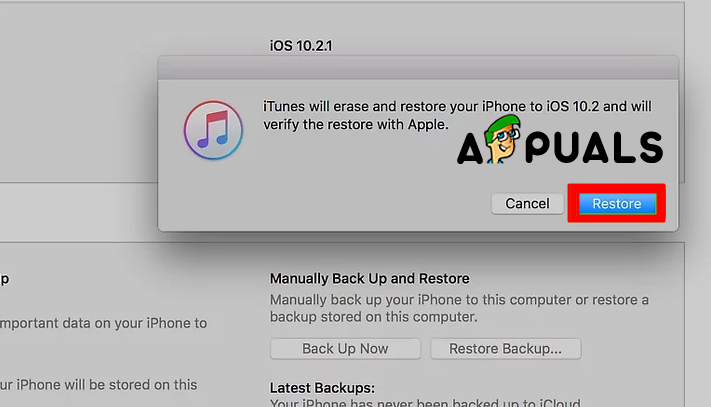
IPhone visszaállítása
- Csatlakoztassa készülékét PC-hez vagy Mac-hez, és nyissa meg az iTunes alkalmazást.
- Válassza ki iPhone-ját, majd kattintson az iPhone visszaállítása gombra.
- Várjon, amíg a folyamat befejeződik, majd indítsa újra a telepítési folyamatot.
- Ha ez nem aktiválja iPhone-ját, vegye fel a kapcsolatot szolgáltatójával. Van válaszuk az ilyen jellegű problémákra, és telefonon keresztül tudnak végigvezetni.